Keynoottisovelluksen tarkoitus ja sen käyttö
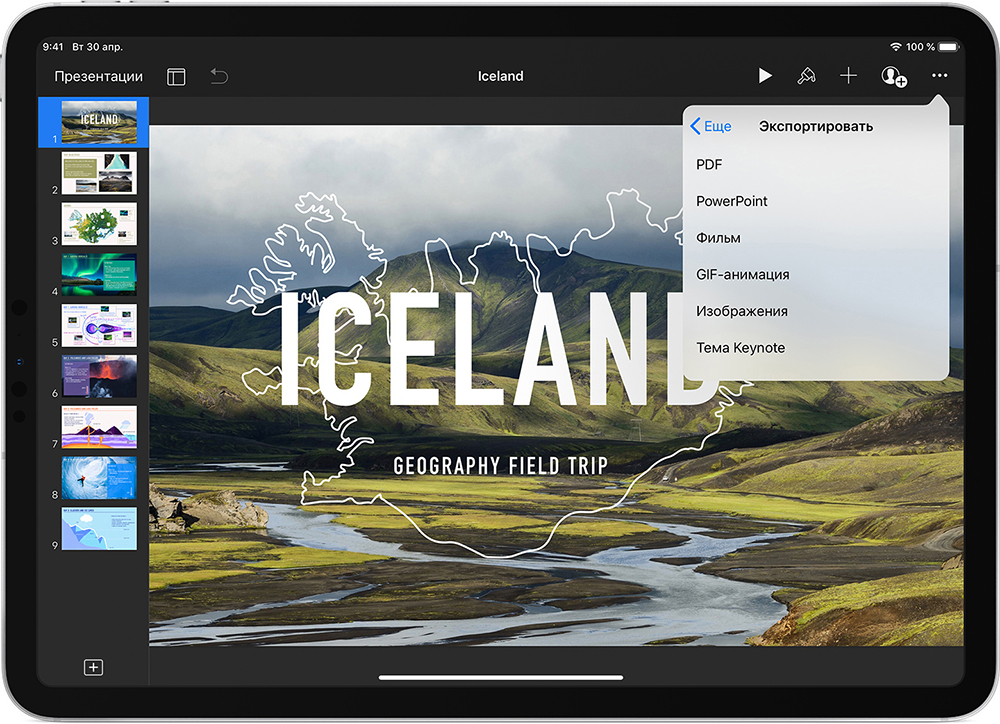
- 2866
- 774
- Devin Crona
Microsoftin toimisto -ohjelmien paketin kanssa on erittäin vaikea kilpailla. Yhdistämällä kaikki työhön välttämättömät ohjelmisto toteutetaan korkeimmalla tasolla, mutta Applen IWORK -sovellusten joukosta Pearl on epäilemättä ylittävä, että toimistopaketin käyttöliittymän toiminnallisuus ja mukavuus PowerPoint.
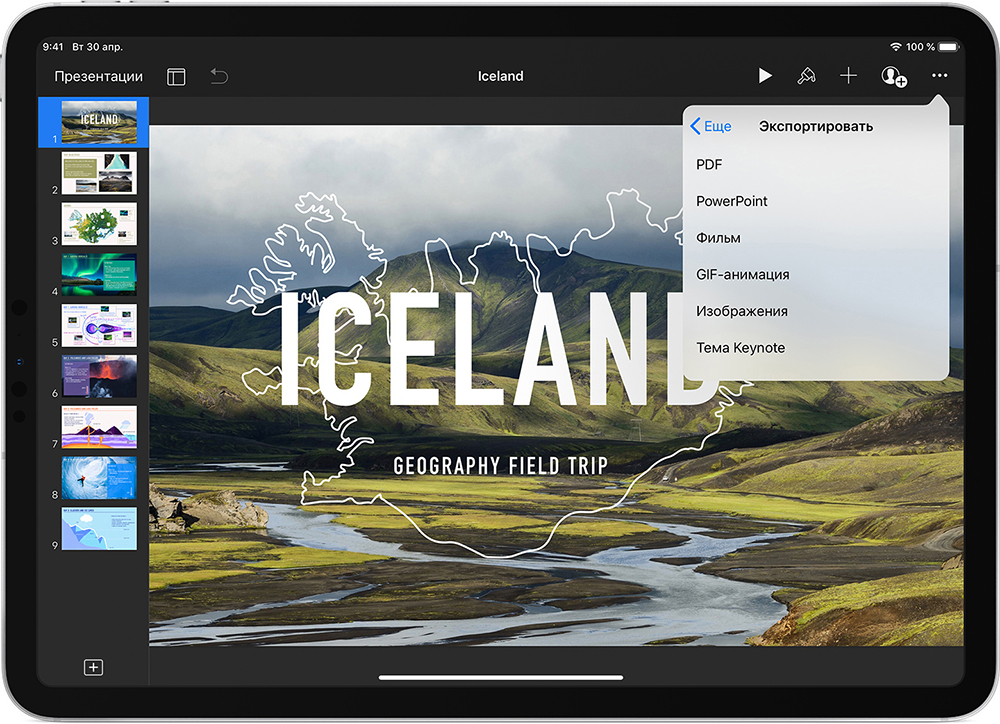
Mikä on pääasiallinen
Tämän ohjelmiston suosio ei ole niin laaja kuin Microsoftin kilpailijan tapauksessa, ja vaikka sen ensimmäinen versio julkaistiin vuonna 2003 (kahdeksas on jo saatavana tänään), monet eivät tiedä millaista ohjelmaa se on, ja ja eivät ole edes tietoisia avainsanan olemassaolosta. Tästä huolimatta käyttäjille, joiden on suoritettava eri luonteeltaan esitysten luomisen tehtävät, palvelusta on tullut todellinen löytö.
Hakemus vaikuttavien pääesitysten luomiseen ja osoittamiseen sisältyy tehokkaita työkaluja, tehosteita ja aiheita, joiden avulla korkein taso voi tehdä kaunista ja korkeaa laatua työtä, jota voi edustaa hyvin erilainen yleisö. Rikas toiminnallisuus, jolla on suuret ominaisuudet. Kaikki Keynoten tarvittavat työkalut ovat aina käsillä, ne toimitetaan nopeaan käyttöpaneeliin ja kolme -välilehteä oikeassa lohkossa. Joten ohjelmassa toteutettu suunnittelu, joka tarjoaa hallinnan mukavuutta, antaa sinun luoda kunnollisen esityksen muutamassa minuutissa.
Keynote toimii iPhonessa, iPadissa, iPod Touch -laitteissa sekä Mac -tietokoneilla. Yhdessä laitteessa luomasi esitykset ovat avoinna toisella, joten sinun ei tarvitse liittää paikkaan tai tiettyyn laitteeseen. Lisäksi voit suorittaa yhteisiä muokkaustietoja reaaliajassa, avaamalla pääsyn muihin käyttäjiin ja työskentelemään verkossa. Yllättäen palvelu tukee myös mahdollisuutta lisätä PowerPoint -tiedostoja, joita voidaan sitten muokata pääasiassa, esitykset voidaan tallentaa myös molempien ohjelmien laajennuksiin. Joten jos kollegasi käyttävät Microsoft -tuotetta, mikään ei estä sinua työskentelemästä samanaikaisesti samassa projektissa.
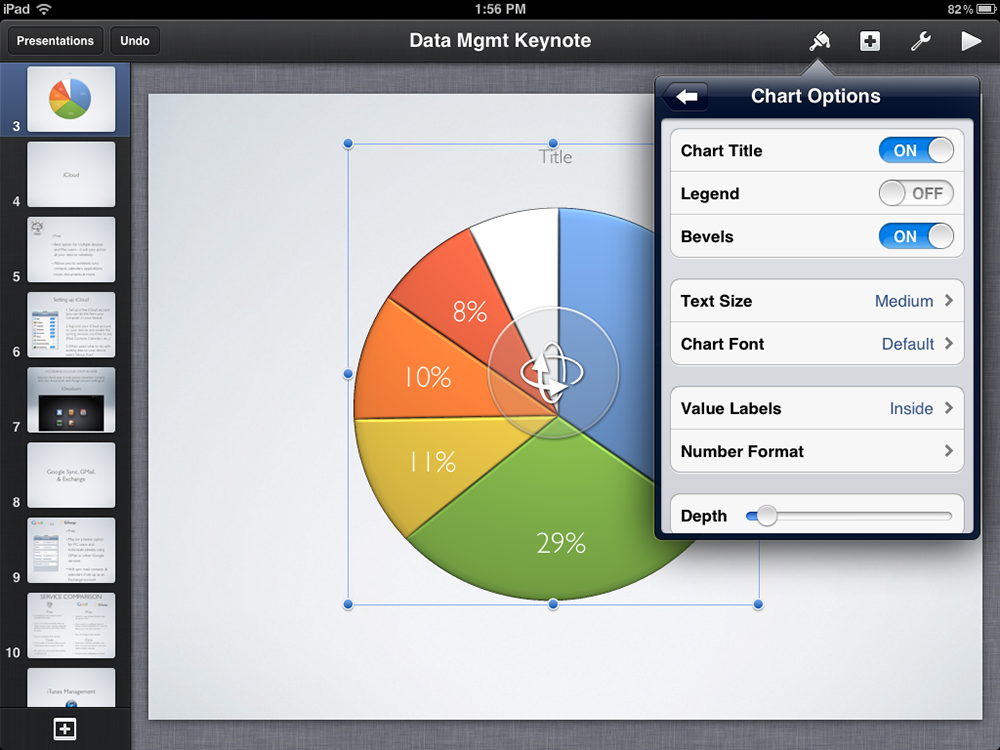
Pääpalvelun monista eduista:
- laaja joukko työkaluja korkealaatuisen esityksen luomiseen (ainutlaatuiset aiheet, tehosteet, äänen tallentaminen ja muokkaaminen sovelluksen sisällä, valokuvan insertti, video, tekstit, taulukot, kaaviot, kaaviot ja muut mahdollisuudet);
- Ohjelma on mukautettu työskentelemään mobiililaitteilla;
- kyky työskennellä eri laitteiden esityksillä;
- Creaty -editointi reaaliajassa;
- kaukosäädin;
- kyky jakaa;
- Integraatio suosittuihin palveluihin ICloud, Dropbox ja Gmail;
- Yhteensopivuus PowerPointin kanssa;
- Esityksen suora lähetys Keynote LIVE: n kautta;
- IPadilla Apple Pencil -sovelluksella voit lisätä omat muistiinpanosi ja kuvasi esitykseen;
- miellyttävä ja kätevä käyttöliittymä.
Pääpalvelulla on paljon tekemistä PowerPointin kanssa, vaikka et ole aiemmin käyttänyt esitystyökaluja, tottuaksesi Apple- ja iPad -sovellukseen iPhonelle ja iPadille. Lisäksi vaikeuksia ei ole, jos PowerPoint- tai Desktop -versiosta on KeyNote -ohjelmasta.
Esitysten luominen pääasiassa
Palvelun avulla voit luoda uskomattomia esityksiä. Yhden aiheiden valitseminen luotaessa (tyylit rakennetaan jo sen sävellyksessä), näet kuinka hyvin työsi tarkastelee luovan prosessin ensimmäistä vaihetta. Pääasiallinen sovellus sisältää kymmeniä erilaisia aiheita, jotka sisältävät valmiita elementtijoukkoja, mikä tekee jokaisesta esityksestä ainutlaatuisen. Voit hakea myös aiheen haluamasi ohjelman pääasetuksissa kaikille uusille asiakirjoille.
Esityksen luominen
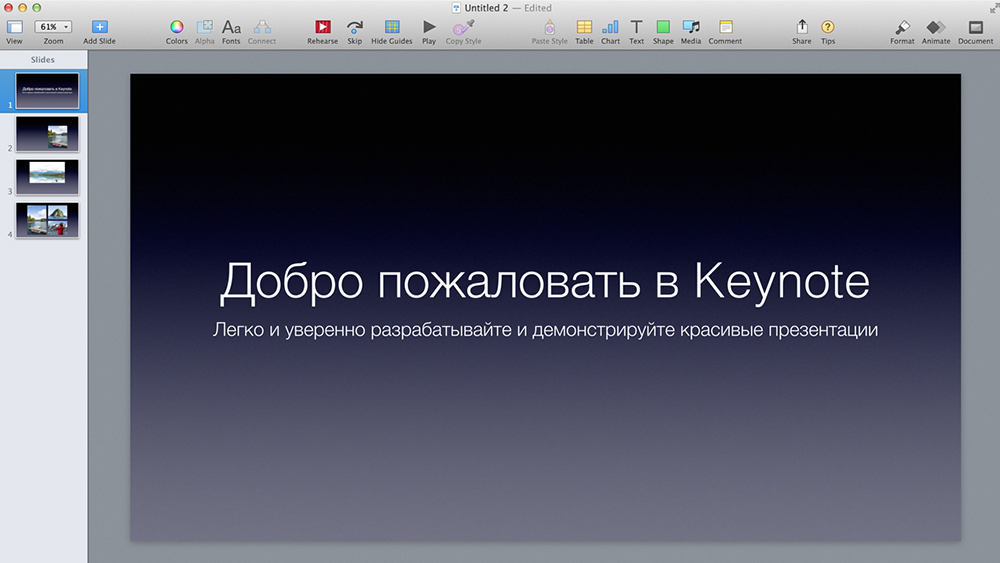
Esityksen työskentely alkaa tarkasti aiheen valinnasta. Ikkuna avautuu, kun "uusi asiakirja" -painike. Double Paina valitsee halutun aiheen ja uuden esityksen lataamisen jälkeen voit jatkaa sen luomista käytettävissä olevien ohjaimien avulla:
- Painamalla "+" työkaluriviin, voit lisätä dioja.
- Kaksoisnapsauta esityksen täyttäjän tekstiä lisää tekstiä.
- Voit vetää kuvia tai valokuvia laitteesta, lisätä kuvia iPhotosta tai aukosta.
- Ohjelma -Windowsin oikealla puolella olevassa paneelissa valittuun objektiin sovellettavien säätimien muotoilu tulee näkyviin. Sivupaneelin yläosassa on saatavana suunnitteluvaihtelua, jolloin voit muuttaa objektin ulkonäköä napsauttamalla. Käytä erilaisia työkaluja esityksen määrittämiseen ja yksinoikeudella.
- Ylätyökalurivin asettamismahdollisuus on käytettävissä, voit poistaa, lisätä tai muuttaa painikkeita oman vuorovaikutuksen mukavuuteen Keynoten kanssa.
- Lisäämällä dian, valitset yhden asettelusta valitun aiheen perusteella. Sitä voidaan käyttää seuraavalle tai asettaa toinen dio toisella asettelulla. Jos haluat käyttää nopeaa pääsyä vaihtoehtoon, voit lisätä "isäntä" -elementin työkaluriviin.
- Voit myös tunnistaa dioja, muuttaa heidän tilaustaan, ryhmäänsä, läpäisemään (tässä tapauksessa jätetty dia ei ole numeroitu), muokata, muuttaa asteikkoa jne. D.
- Työkalujen joukossa esineiden muokkausvälineet (esityksen kaikki komponentit, kuten valokuva, kaaviot, luvut jne.-A. Voit lisätä esineitä asiakirjaan ja hallita niiden ulkonäköä, muuttaa kokoa, muodon, kohdistamisen, kuvan leikkaamisen, taustan säätäminen jne. D.
- Teksti, kuvat tai luvut voidaan muuntaa linkkeiksi. Ne näyttävät tavallisilta esineiltä, mutta kun napsautat yhtä näistä objekteista, vastaava toiminta suoritetaan esitysprosessissa.
- Kaikki suorittamasi toiminnot voidaan peruuttaa "Muokkaa" -valikon kautta ja toistaa myös, jos päätät, että se näyttää paremmalta.
- Jos päätit prosessissa, että tämä aihe ei sovellu sinulle, muuta vain "tiedosto" -valikon kautta. Sitten kaikki dioihin sovelletaan uutta aihetta, mukaan lukien objektityylit, taustat ja muut elementit. Esityksen kohteita koskevissa säädöksissä ne säilyttävät aiheen vaihtaessasi.
- Haluttaessa voit ylläpitää muutoksia, jotka on tehty uutena tyylinä, jotta pääset siihen luotaessa muita esineitä.
- Esitys voidaan tallentaa Keynotessa uutena aiheena, minkä jälkeen se on saatavana luokassa "My Aihe".
- Mahdollisuus ylläpitää esitys toisessa muodossa voidaan suorittaa viemällä se tähän muotoon. Voit käyttää toimintoa "Tiedosto" -valikon kautta.
Tämä on vain pieni osa sitä, mikä voi pääa. Kun olet ymmärtänyt ohjelman käytön täysin, voit luoda ainutlaatuisen työn mielenkiintoisilla palveluvaihtoehdoilla, ottaa muita osallistujia luomaan esityksen, jakaa, lähettää reaaliajassa ja suorittaa muita toimia. Pääpuheenkäyttäjät huomauttavat, että ohjelmärajapinnan yksinkertaisuudesta huolimatta ja helppo hallita, sen toiminnalliset ominaisuudet riittävät suorittamaan työtä ammattimaisella tasolla.
Esitysten löytäminen
Virtakäyttäjät ovat kiinnostuneita kysymyksestä, kuinka avata avainesittely Windowsissa, eikä vain.
Itse ohjelman avulla voit työskennellä suuren määrän erilaisten tiedostomuotojen kanssa.
Aluksi kuinka esitykset avautuvat iOS -laitteissa, kuten iPad ja iPhone.
Esimerkiksi Juzer halusi avata pääesityksen toisen ohjelman kautta. Tämän on muunnettava se toiseen muotoon.
Tässä on tarpeen tehdä seuraava:
- Avaa haluttu esitys;
- Paina "More" -painiketta;
- Napsauta "Vie";
- Valitse sopiva muoto;
- Määritä kätevä tapa lähettää.
On myös tapauksia, joissa on välttämätöntä avata muut ohjelmat Keynoten kautta Keynoten kautta. Usein se on PowerPoint.
Tämän tiedoston avaamiseksi sinun on koskettava sitä esityshallinnassa. Jos johtajaa ei näytetä, palaa "esitys" -osaan (iPadin tapauksessa) tai napsauta "takaisin" iPhonessa, jonka jälkeen sinun on valittava avattu tiedosto. Jos tiedostoa ei voida valita, on jo yhteensopimattomuuden muoto,.
Keynoten kautta voit avata tiedostoja ja muita sovelluksia, näyttää viestejä sähköpostitse eikä vain. Tässä tapauksessa tarvitset:
- Käynnistää toinen hakemus;
- Valitse tiedosto;
- Napsauta "Jaa";
- Valitse vaihtoehto "Kopioi avainsanassa".
Tässä tapauksessa lähdeasiakirjaa ei poisteta.
Muista vain, että ohjelman avaamisessa voi varoittaa esityksen ulkonäön muutoksesta.
Seuraava vaihtoehto niille, jotka työskentelevät Mac -laitteilla.
Muissa ohjelmissa on oma ohjeet avata pääesitykset muissa ohjelmissa. Tätä varten ne yksinkertaisesti muunnetaan tarvittavaksi muotoon.
Ohje on seuraava:
- Avaa haluttu esitys;
- Napsauta "tiedostoa";
- sitten "vienti";
- Valitse sopiva muoto;
- Tässä tapauksessa ilmestyy ikkuna muotojen valitsemiseksi ja joidenkin kokoonpanojen muuttamiseksi;
- Napsauta nyt "Seuraava";
- Ilmoita tiedostonimi ja kansio, johon se tallennetaan;
- Vaihteisto on valmis painamalla "vienti" -painiketta.
Voit myös avata muiden ohjelmien ja sovellusten tiedostoja pääasiassa. Tätä varten tarvitsemasi Mac -laitteet:
- Siirry Finder -valikkoon;
- Napsauta tiedostoa pitämällä ohjauspainiketta;
- Valitse kohta "avaa with";
- Käytä näyttötyökalua Keynote.
Mutta jos sinulla on vain yksi ohjelma tietokoneella esityksiin, ja tämä on pääasiallinen, niin se riittää ja vain kaksoisnapsauta tiedostoa.
Nyt itse avainsovelluksessa sinun on napsautettava "tiedosto", sitten "avaa" ja valittava haluttu esitys. Jos tätä tiedostoa on mahdotonta valita, muodot ovat yhteensopimattomia.
Liukun koon muuttaminen
Toinen suosittu kysymys on kuinka muuttaa liukumäen kokoa avainsovelluksessa. Tässä ohjeet ovat hiukan erilaisia riippuen siitä, mitä Apple -laitetta henkilö käyttää. Se voi olla iPhone ja iPad tai tietokoneet Mac. Tietokoneissa ja mobiililaitteissa niiden ohjeet.
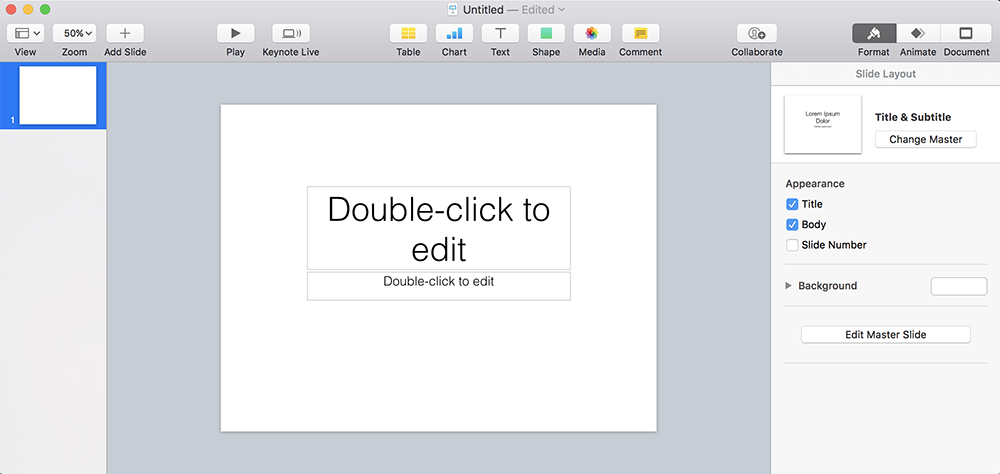
Jos se on Applen älypuhelin tai tabletti, sinun on tehtävä seuraava:
- Napsauta "More" -painiketta;
- Siirry "asiakirjan suunnittelu" -osaan;
- Valitse "Slide -koko";
- Aseta tarvittavat parametrit.
Jos napsautat "käyttäjä" -kohtaa, on mahdollista ilmaista vaadittavat mittaominaisuudet. Sitten "valmiina", ja siinä se on, koko muutetaan käyttäjän tarvittaviin numeroihin.
Jos käyttäjällä on paikallaan oleva tietokone tai Apple -kannettava tietokone, niin koon muutos tapahtuu tässä hieman erilaisessa. Nimittäin:
- Napsauta asiakirjakuvaketta (tyhjä neliö);
- sitten "asiakirja" -välilehti;
- POP -UP -ikkuna tulee näkyviin;
- Haluttu koko on valittu tässä ikkunassa.
Jälleen, jos napsautat käyttäjän kokovaihtoehtoa, on mahdollista määrittää tietyt tarvittavat numerot. Muutokset päättyvät yksinkertaisella napsauttamalla OK -painiketta.
Esityksen säilyttäminen
Ja nyt siitä, kuinka esitys asianmukaisesti tallentaa pääasiallinen sovellus ja mitä tälle tehdään. Täällä ei ole mitään monimutkaista. Jokainen käyttäjä selviytyy ilman ongelmia.
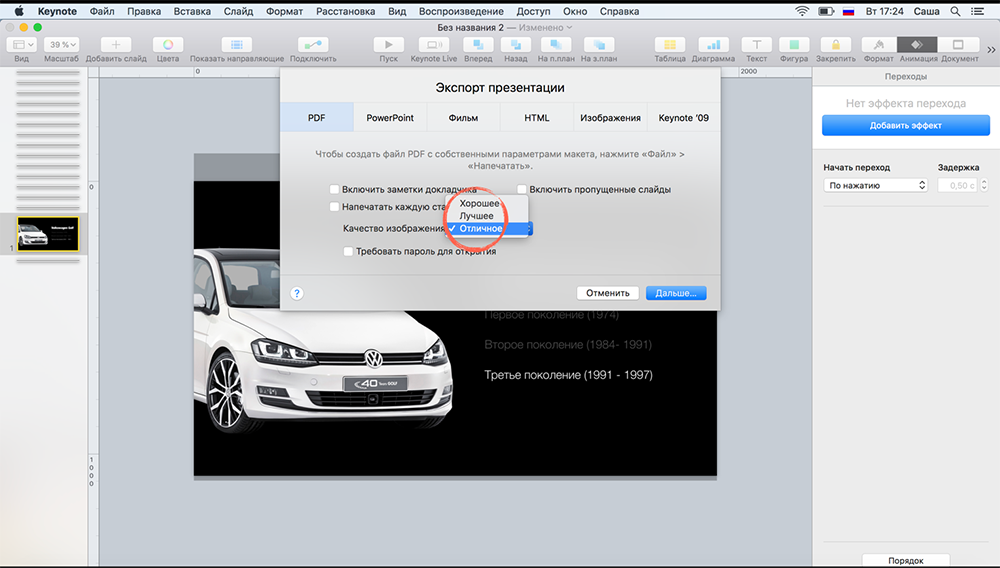
Kun esitys ylläpidetään ensimmäistä kertaa, hänen on valittava tietty nimi sekä kansio, jossa se tulee. Myöhemmin kaikki muutokset alkavat tallentaa automaattisesti, jos jatkat työskentelyä esityksen kanssa. Jos on tarvetta, milloin tahansa voit muuttaa tiedoston nimeä, luoda kopio eri nimellä, vaihtaa kansiota tallentaaksesi ja muut asiat.
Tallenna esitys ja sopia hänen nimensä, tarvitset:
- Napsauta missä tahansa esitysikkunassa, mikä tekee siitä aktiivisen;
- Napsauta "tiedostoa";
- sitten "Tallenna";
- "Tallenna nimellä" -kentässä valittu nimi esitellään;
- Voit myös osoittaa yhdestä tai useammasta tunnisteesta, vaikka tämä ei ole välttämätöntä;
- Suojelupaikan valitsemiseksi sinun tulee napsauttaa nuolta lähellä pop -UP -valikkoa;
- Valitse tietty kansio tai työpöytä.
Siinä kaikki. Ehdottomasti mitään monimutkaista.
Keynote -editori on toiminnallinen ja suosittu sovellus. Ja sen käyttäminen on melko helppoa. Vaikka aikaisemmin käyttäjä oli kiihkeä Windows -tuuletin, jolla oli kaikki sen vakiosovellukset.
Kuinka jakaa esitys
Keynote on helppo jakaa työsi tulos muiden käyttäjien kanssa. Voit lähettää linkin niille, joiden pitäisi nähdä projekti (tai sijoittaa sen mihin tahansa resurssiin, esimerkiksi sosiaaliseen verkostoon), lähettää sen e -mail tai iTunesin kautta ja tulostamalla. Lisäksi voit yhdistää esityksen projektorin kanssa VGA- tai HDMI Apple Keys -sovellusten avulla tai näyttää sen TV -näytöllä Apple TV: n kautta.
Online -tilassa oleva show voidaan toteuttaa sen jälkeen, kun olet jakanut yleisön linkin kanssa. Keynote Live -sovelluksen avulla voit osoittaa esityksen suoratoistolla tai lähetystoiminnalla. Joten, kun olet tallentanut työn iCloudin pilvitallennukseen ja kopioida URL -osoite, sinun on lähetettävä linkki e -mail: lla. Linkin avaaminen voidaan myös suojata salasanalla, jos tiedot on tarkoitettu tietyille ihmisille. Kun olet perustanut pääsyoikeudet, voit antaa yhdelle käyttäjille mahdollisuuden hallita esitystä, muuten sallia katselun, kun taas kaikki URL -osoitteen lähettämisen jälkeen projektille tehdyt muokkaukset ovat näkyvissä viitteen vastaanottajille. Jos esityksen kopio lähetetään, asiakirja voi muokata sitä, mutta alkuperäinen versio pysyy ennallaan.
Palvelut, joiden kanssa pääasiassa on integraatio
Työn mukavuus ja nopeus ovat suurelta osin riippuvaisia ohjelman integroinnista muihin palveluihin. Yhteinen työ ja sen oma tehokkuus korkealaatuisten esitysten luomiseen varmistetaan integroimalla ICloudin ja Dropboxin kanssa, kun taas Gmail avaa pääsyn viestintään. Keynoten avulla voit vapaasti valita laitteen ja työpaikka. Samanaikaisesti muut käyttäjät voivat liittyä projektin luomiseen Mac-, iPad-, iPhone- tai PC -laitteiden kautta. Kuumien avaimien käyttö, joiden avulla voit suorittaa välittömästi erilaisia tehtäviä, auttaa myös kiihdyttämään työtä.
- « Mikä käyttöjärjestelmä valita kannettava tietokone
- Miksi virhe näkyy epäonnistunut Windows -päivitysten määrittämiseen tai täyttämiseen ja sen korjaamiseen »

